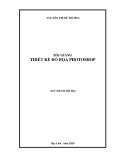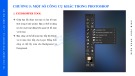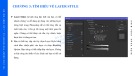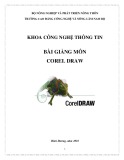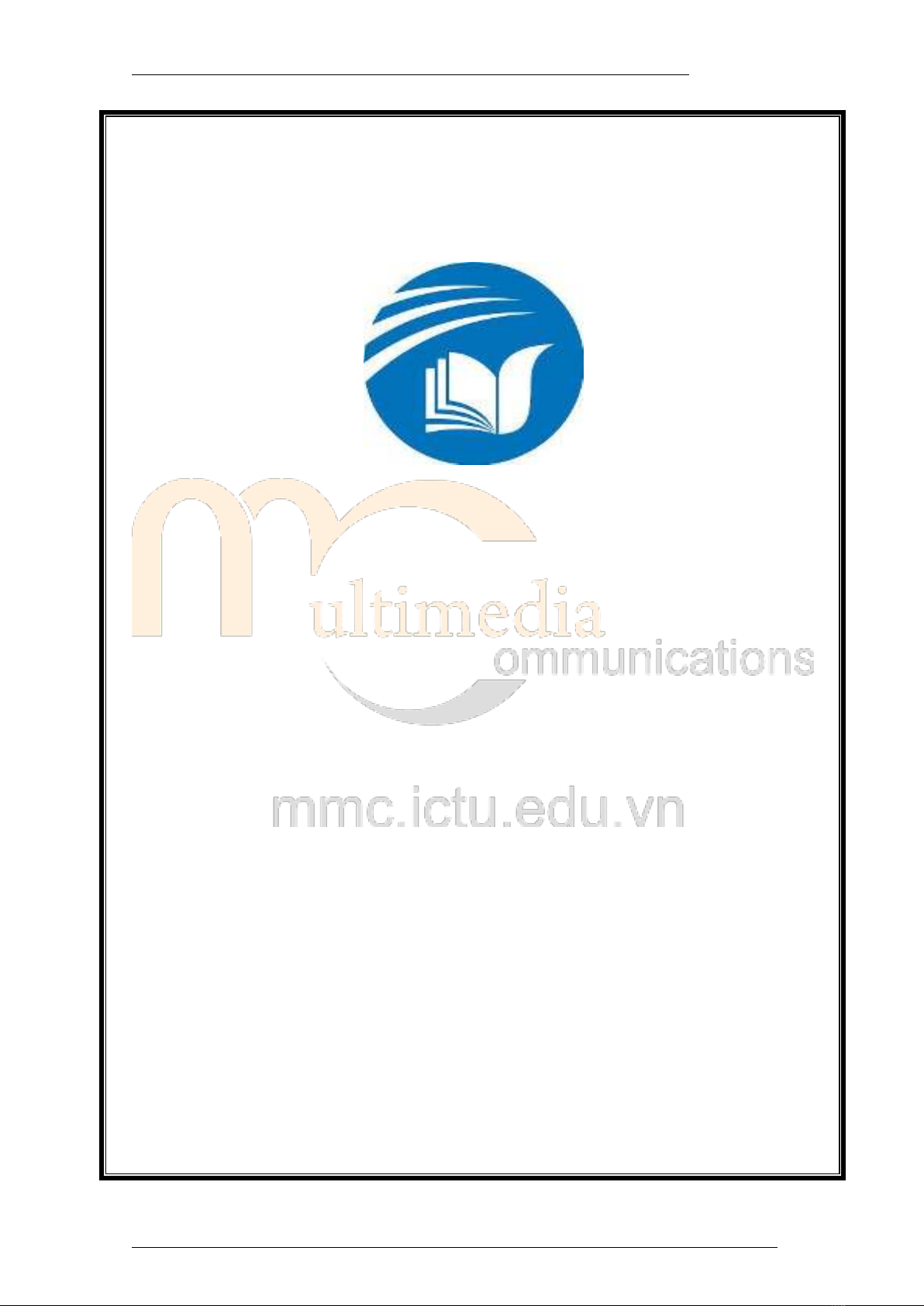
Bài giảng Dựng hình 3D nâng cao – Ngành Truyền thông Đa phương tiện
1
Bộ môn Truyền thông Đa phương tiện – Đại học Công nghệ thông tin và Truyền thông
TRƯỜNG ĐẠI HỌC CÔNG NGHỆ THÔNG TIN VÀ TRUYỀN THÔNG
BỘ MÔN TRUYỀN THÔNG ĐA PHƢƠNG TIỆN
BÀI GIẢNG
DỰNG HÌNH 3D NÂNG CAO
(Dùng cho sinh viên ngành Truyền thông Đa phương tiện)
Lƣu hành nội bộ
Tập thể biên soạn:
1. GV. Trần Nguyễn Duy Trung
Thái Nguyên, 2014

Bài giảng Dựng hình 3D nâng cao – Ngành Truyền thông Đa phương tiện
2
Bộ môn Truyền thông Đa phương tiện – Đại học Công nghệ thông tin và Truyền thông
BÀI GIẢNG DỰNG HÌNH 3D NÂNG CAO
Chƣơng 1: ÁP DỤNG CÔNG NGHỆ 3D TRONG THIẾT KẾ
1.1 Tổng quan về lịch sử hội họa máy tính
Hội họa máy tính xuất hiện trước khi khái niệm pixel ra đời. Khi những chiếc
máy tính còn đang trong giai đoạn trứng nước, các nhà tiên phong trong công nghệ
này đã sử dụng các bản in hoặc một thiết bị gọi là máy hiện sóng (oscilloscope) thay
cho các màn hình máy tính. Một số game máy tính xuất hiện trước nhất là các game
Tele Type mà ở đó người chơi sẽ gửi cập nhật cho nhau như những bản in.
Khi kỹ thuật hiển thị phát triển, các tác phẩm đồ họa máy tính chuyển từ máy in
sang màn hình máy tính. Các màn hình trước đây là những màn hình đơn sắc và
được thiết kế dành cho văn bản, chứ không dành cho đồ họa. Tuy nhiên, các họa sỹ
luôn tìm cách để sáng tạo nghệ thuật ngay cả khi có một màu.
Hầu hết mọi người đề đánh dấu năm 1963 là sự khởi nguồn của đồ họa máy
tính, khi Ivan Sutherland phát minh ra thiết bị Sketchpad. Sketchpad cho phép các
họa sỹ sử dụng bút quang học làm việc với các hình ảnh vector trên một màn hình
hiển thị đồ họa vector. Đồ họa vector là các đường thẳng và các đường cong được
tính toán từ các công thức toán học.
Vào cuối thập niên đó, đồ họa raster được phát minh và khái niệm pixel ra đời.
Raster là một dòng điểm định hình nên bức ảnh. Hình ảnh mành được tạo ra từ các
dòng pixel nằm ngang. Số lượng các đường thẳng nằm ngang và số lượng các pixel
trên mỗi đường xác định nên độ phân giải của các màn hình máy tính.
Hình ảnh raster đầu tiên trông khá thô bởi vì các máy tính trước đây không đủ
mạnh để chiếu được nhiều pixel. Bạn có thể nhìn thấy khá rõ tiến trình hiển thị các
hình ảnh mành của các nhân vật trong game. Hình 1-1 cho thấy một nhân vật game
ở thời kỳ đầu. Hình ảnh chỉ có một màu và các pixel rất lớn. Nhân vật này chỉ có bề
rộng là 5 pixel và chiều cao là 5 pixel.

Bài giảng Dựng hình 3D nâng cao – Ngành Truyền thông Đa phương tiện
3
Bộ môn Truyền thông Đa phương tiện – Đại học Công nghệ thông tin và Truyền thông
Hình 1-1
Cũng không mất quá lâu trước khi các nhà khoa học biết cách thay đổi màu sắc
trên màn hình máy tính. Máy tính vẫn còn được xem là các công cụ thương mại
hoặc nghiên cứu. Mặc dù chưa được nhìn nhận là một công cụ nghệ thuật nhưng các
họa sỹ vẫn không đứng ngoài cuộc. Các nhà lập trình quan tâm đến việc sáng tạo đồ
họa trên máy tính bắt đầu viết các chương trình sáng tạo nghệ thuật trên máy tính.
Trong suốt thời gian này có một sự kiện quan trọng khác đã diễn ra: Máy tính cá
nhân (PC) được đưa vào thị trường. Các máy tính PC thời kỳ này không mạnh như
các hệ thống máy tính lớn, nhưng chúng cũng gây nên sự thay đổi lớn cho bộ mặt
của nền công nghệ máy tính. Họ đặt các máy tính lên tay hàng triệu người, một số
người trong đó lại yêu thích sáng tạo nghệ thuật. Những người này bắt đầu viết các
chương trình đồ họa máy tính cho các loại máy tính cá nhân, đặt nền tảng cho các
chương trình mà chúng ta sử dụng ngày nay.
Hình 1-2 cho ta thấy một nhân vật game khác. Bạn sẽ thấy là anh ta có nhiều
pixel hơn và có nhiều màu sắc phân biệt hơn so với nhân vật trong hình 1-1. Nhân
vật này có chiều cao 16 pixel và chiều rộng 7 pixel.

Bài giảng Dựng hình 3D nâng cao – Ngành Truyền thông Đa phương tiện
4
Bộ môn Truyền thông Đa phương tiện – Đại học Công nghệ thông tin và Truyền thông
Hình 1-2
Nhân vật này có ít màu. Ngày đó, nhiều hệ thống máy tính bị giới hạn bởi một
số lượng màu sắc mà màn hình có thể hiển thị được. Một số máy tính có được các
nhóm màu, như các máy tính IBM. Một số máy tính khác cũng cho phép nhiều biến
thể màu khác nhau.
Càng ngày, hệ thống máy tính càng có độ phân giải cao hơn và hiển thị được
nhiều màu hơn. Hình 1-3 cho thấy một nhân vật game gồm 16 màu. Khi có được
nhiều màu sắc hơn có nghĩa là các họa sỹ có thể tô bóng cho nhân vật của họ. Lưu ý
là nhân vật game lúc này đã bắt đầu tạo được cảm giác khối tích.
Hình 1-3

Bài giảng Dựng hình 3D nâng cao – Ngành Truyền thông Đa phương tiện
5
Bộ môn Truyền thông Đa phương tiện – Đại học Công nghệ thông tin và Truyền thông
Vào thập niên 80, các game trở nên hiện thực hơn nhưng chúng trông vẫn còn
thô. Điều tương tự cũng xảy ra với đồ họa máy tính. Số lượng màu tăng tạo cho họa
sĩ máy tính cơ hội sáng tạo các bức ảnh số hiện thực hơn.
Được coi trọng hơn về phương diện đồ họa, hệ thống máy tính cá nhân bước
vào một hướng phát triển hoàn toàn mới, đem đến các hệ thống hiển thị tốt hơn và
có độ phân giải cao hơn. Nhân vật game có độ cao từ 30 pixel, 60 pixel tăng lên 200
pixel. Màn hình có độ phân giải từ 320x300 tăng lên 640x480. Hình 1-4 cho thấy
một nhân vật game có chiều cao khoảng 180 pixel.
Hình 1-4
Đồ họa 3 chiều bắt đầu từ những ứng dụng trong các chương trình mô phỏng sử
dụng trong quân sự. Máy mô phỏng là những chiếc máy tính được chế tạo theo sự
đặt hàng riêng liên kết với các hệ thống thủy lực để mô phỏng chuyển động của
máy bay hoặc xe ô tô. Tất nhiên mô phỏng ban đầu còn sơ khai và chưa hiện thực
lắm, nhưng cũng mang lại cho người dùng có cảm giác ở trong một môi trường thực
sự.
Khi khả năng đồ họa càng được nâng cao, đồ họa máy tính được sử dụng trong
cả hai lĩnh vực game và hoạt hình. Đầu tiên, đồ họa kỹ thuật số 3D được sử dụng để
bổ sung cho các mô hình thực tế hoặc để tạo hiệu quả đặc biệt cho phim ảnh. Tuy
nhiên, càng lúc nó càng được sử dụng nhiều hơn, cho cả bộ phim, chẳng hạn như
phim Toy ’Story và Disnosaur. Được thực hiện hoàn toàn bằng đồ họa máy tính và
không có diễn viên thật.



![Bài giảng Đồ hoạ kỹ thuật 1: Phần 1 - Trường ĐH Thuỷ Lợi [Mới Nhất]](https://cdn.tailieu.vn/images/document/thumbnail/2023/20230131/baphap06/135x160/672431589.jpg)